ホームページ >システムチュートリアル >Windowsシリーズ >Win11 で音量を設定するためのショートカット手順
Win11 で音量を設定するためのショートカット手順
- WBOYWBOYWBOYWBOYWBOYWBOYWBOYWBOYWBOYWBOYWBOYWBOYWB転載
- 2024-01-12 16:12:102330ブラウズ
Win11 でキーボード ショートカットを使用して音量を制御する方法をご存知ですか?今日はWin11で音量ショートカットキーを設定する詳しい方法を画像と文章付きで紹介しますので、一緒に見ていきましょう!
設定方法:
1. デスクトップの空白部分を右クリックし、「ショートカット」の「新規作成」を選択します。
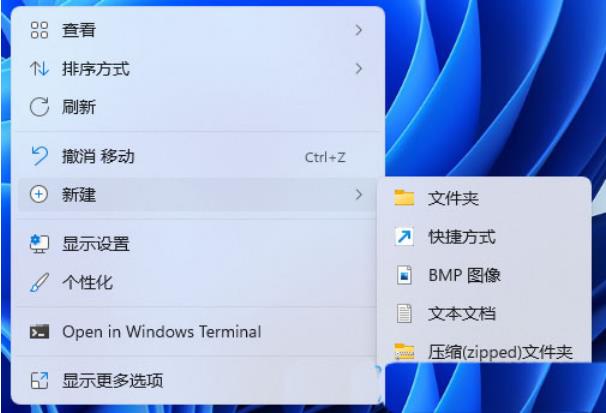
#2. 新しいインターフェイスに入ったら、オブジェクトを入力する場所に「%windir%System32SndVol.exe -f 49825268」と入力し、[次へ] をクリックします。 。
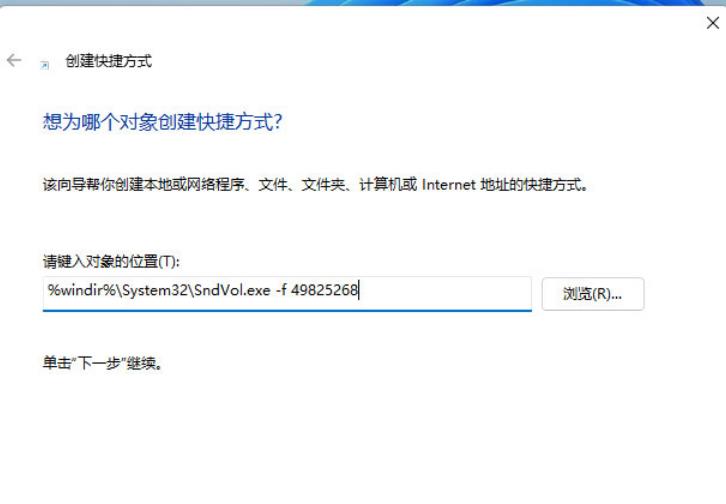
#3. 次に、ショートカットの名前を入力します。システムはデフォルトで SndVol を入力します。[完了] をクリックします。
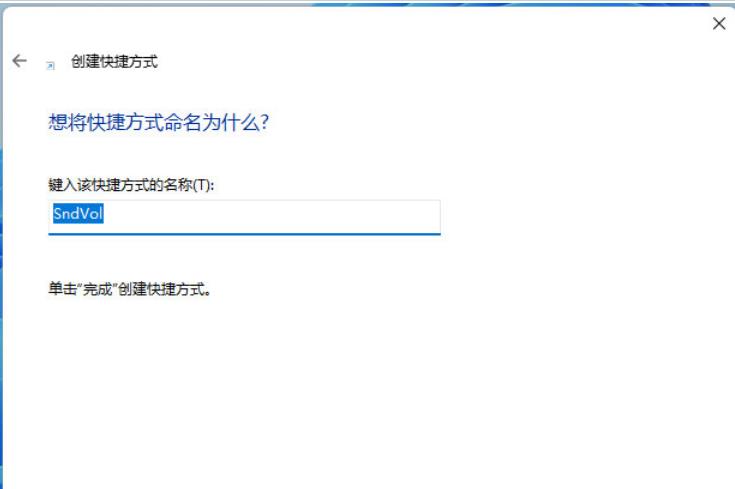
#4. 作成したショートカットを右クリックし、オプション リストで [プロパティ] を選択します。
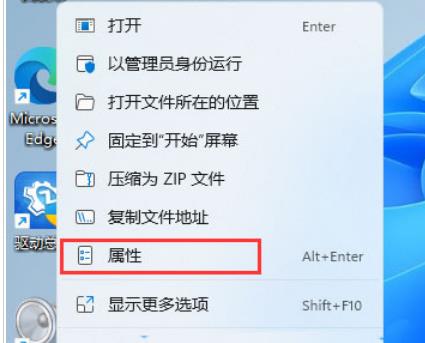
#5. 開いたウィンドウで「ショートカット キー」を見つけ、使用するショートカット キーを設定して保存します。
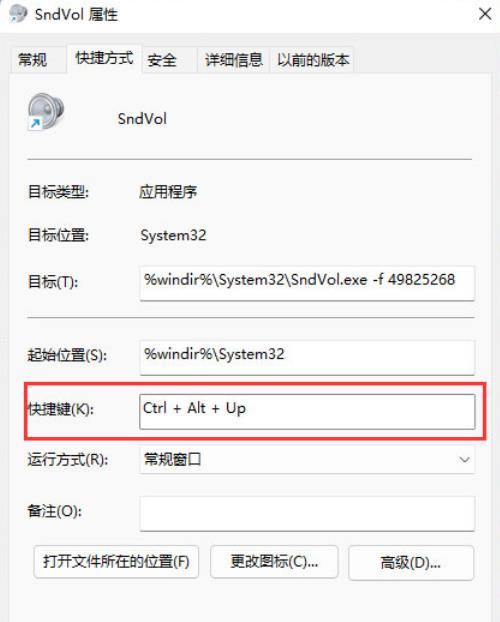
#6. 設定したショートカットキーを押して音量を調整します。
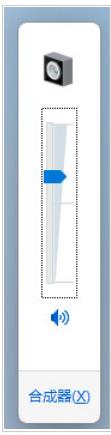
#7. ショートカットキーを「Ctrl Alt Q」に設定することもできます。
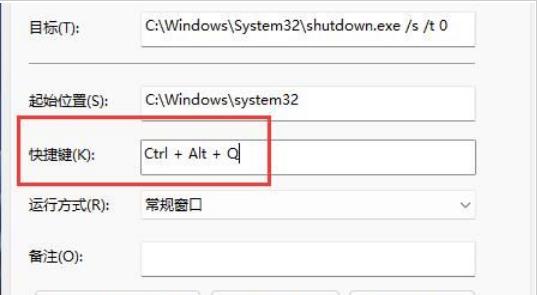
#8. 保存後、対応するショートカット キーを押し、キーボードの上下の矢印キーを使用して音量を調整します。
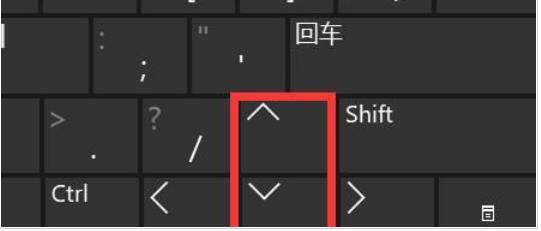
以上がWin11 で音量を設定するためのショートカット手順の詳細内容です。詳細については、PHP 中国語 Web サイトの他の関連記事を参照してください。
声明:
この記事はnndssk.comで複製されています。侵害がある場合は、admin@php.cn までご連絡ください。

